可通过启用Chrome实验功能将网页保存为MHTML文件,或使用Save Page WE扩展程序保存完整页面,也可通过打印为PDF保留网页内容。
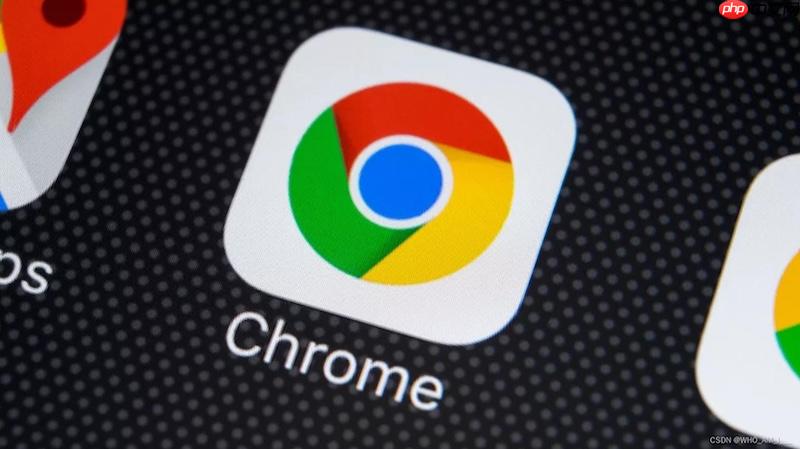
如果您希望将当前浏览的网页完整地保存为一个独立文件,以便于离线查看或方便分享,可以通过启用 Chrome 的实验性功能或使用扩展程序来实现。这样保存的文件会包含网页的文本、图片和样式等所有资源。
本文运行环境:Dell XPS 13,Windows 11
Chrome 浏览器提供了一个实验性功能,可以将网页保存为 MHTML 格式的单个文件,该格式封装了网页的所有元素。
1、在 Chrome 地址栏中输入 chrome://flags/#save-page-as-mhtml 并回车。
2、在搜索结果中找到“将网页另存为 MHTML”选项,点击其下方的下拉菜单。
3、选择 已启用 或 “Enabled”。
4、页面底部会出现“立即重新启动”按钮,点击该按钮重启浏览器以应用更改。
5、重新打开需要保存的网页,使用快捷键 Ctrl + S 或右键选择“另存为”。
6、在弹出的保存对话框中,选择“网页(单个文件)”格式,然后点击保存。
如果无法启用实验性功能或希望获得更稳定的保存体验,可以安装专门的扩展程序来保存完整网页。
1、访问 Chrome 网上应用店,搜索扩展程序 Save Page WE。
2、找到由 Archive Team 开发的官方扩展,点击“添加至 Chrome”进行安装。
3、安装完成后,在浏览网页时点击浏览器工具栏上的扩展图标。
4、选择“Save complete page”选项,扩展会自动将整个网页打包保存为一个 HTML 文件。
5、该文件可在任何现代浏览器中直接打开,呈现效果与原网页基本一致。
对于仅需保留网页视觉内容的场景,可利用打印功能将其转换为 PDF 单文件,适用于文章、报告等静态内容。
1、在目标网页上按下快捷键 Ctrl + P 打开打印对话框。
2、在“目标”区域选择“另存为 PDF”。
3、在“布局”中选择合适的纸张方向,如“纵向”或“横向”。
4、勾选“背景图形”选项以确保网页背景和颜色被包含。
5、点击“保存”按钮,选择存储位置并确认保存,生成的 PDF 文件即包含完整网页内容。
以上就是谷歌浏览器怎么把整个网页保存为单个文件_Chrome网页保存为单文件教程的详细内容,更多请关注php中文网其它相关文章!

谷歌浏览器Google Chrome是一款可让您更快速、轻松且安全地使用网络的浏览器。Google Chrome的设计超级简洁,使用起来得心应手。这里提供了谷歌浏览器纯净安装包,有需要的小伙伴快来保存下载体验吧!

Copyright 2014-2025 https://www.php.cn/ All Rights Reserved | php.cn | 湘ICP备2023035733号